4 Möglichkeiten, FLV-Dateien auf dem iPad abzuspielen (mit/ohne FLV-Konvertierung)
FLV ist ein Videoformat, das immer von Online-Videos auf Social-Media-Plattformen oder jeder Website verwendet wird. Fast alle kurzen Animationen werden im FLV-Format gespeichert. Für eine einfache und schnelle Wiedergabe können Sie FLV-Dateien auf Ihren Computer oder tragbare Geräte herunterladen. Hier kommt eine Frage. Spielt das iPhone/iPad FLV-Dateien über den Standard-Videoplayer ab? So spielen Sie FLV-Dateien auf dem iPad ab?
Leider ist die Antwort nein. iPhone/iPad unterstützt nur die Wiedergabe von MP4-, MOV-, M4V- und AVI-Videos. In diesem Fall müssen Sie FLV in alle kompatiblen Formate konvertieren oder sich auf professionelle Videoplayer verlassen, um FLV-Dateien auf Ihrem iPad/iPhone abzuspielen. In diesem Artikel werden diese beiden Methoden im Detail vorgestellt.
Guide-Liste
Holen Sie sich Ihren FLV-zu-iPad-Videokonverter Die 3 besten FLV-Player-Apps für das iPad FAQs zum Abspielen von FLV-Dateien auf dem iPadKonvertieren Sie FLV in iPad-Formate für eine bessere Wiedergabe
Wie bereits erwähnt, unterstützt der Standard-Videoplayer auf dem iPad nur die Formate MP4, MOV, M4V und AVI. Um FLV-Dateien auf dem iPad Pro/Mini/Air/4/3/2 abzuspielen, ist es daher am besten, das FLV-Format über Video Converter in andere kompatible Formate zu konvertieren. Mit diesem leistungsstarken FLV-Dateikonverter können Sie das Videoformat mit benutzerdefinierten Einstellungen ändern.
Konvertieren Sie FLV-Dateien in ein beliebiges Format, um sie reibungslos auf Ihrem iPad abzuspielen

Konvertieren Sie FLV in MP4, MOV, M4V usw., um FLV-Dateien auf dem iPad abzuspielen.
Stellen Sie eine Auflösung von 1080p, 2K, 4K, 5K und 8K bereit, um Videos in hoher Qualität zu exportieren.
Kann die Videoparameter anpassen, einschließlich Bildrate, Codec usw.
Trimmen, Schneiden, Bearbeiten, Hinzufügen von Effekten zu den konvertierten Videos vor dem Exportieren.
100% Sicher
100% Sicher
Schritt 1.Laden Sie Video Converter kostenlos auf Ihren Windows/Mac herunter. Klicken Sie auf die Schaltfläche „Dateien hinzufügen“ oder das Plus-Symbol, um die gewünschten FLV-Dateien hinzuzufügen, die Sie auf dem iPad abspielen möchten. Das Ziehen und Ablegen des FLV-Videos ist auch eine Methode zum Hinzufügen von Dateien.

Schritt 2.Klappen Sie das Menü „Alle konvertieren in“ in der oberen rechten Ecke auf und klicken Sie auf die Liste „Video“. Anschließend können Sie das gewünschte Format für den Export auswählen. Empfohlen werden die Formate MP4 und M4V. Was die Auflösung betrifft, können Sie die ursprüngliche Auflösung beibehalten oder eine höhere Auflösung wählen.

Schritt 3.Um die Videoeinstellungen weiter anzupassen, können Sie auf die Schaltfläche „Benutzerdefiniertes Profil“ mit Einstellungsform klicken. Jetzt können Sie den Codec, die Bildrate und die Qualität der Videos ändern. Klicken Sie anschließend auf die Schaltfläche „OK“, um die Änderungen zu speichern. Auf diese Weise können Sie FLV-Dateien in hoher Qualität auf Ihrem iPad abspielen.

Schritt 4.Gehen Sie zurück zur Hauptoberfläche und wählen Sie unten den gewünschten Speicherpfad. Klicken Sie dann auf die Schaltfläche „Alle konvertieren“, um mit der Konvertierung der FLV-Dateien für die Wiedergabe auf dem iPad zu beginnen.

Die 3 besten Videoplayer-Apps zum Abspielen von FLV-Dateien auf dem iPad
Neben der erwähnten einfachsten Möglichkeit, FLV-Dateien auf Ihrem iPad abzuspielen, können Sie auch professionelle FLV-Videoplayer verwenden, um FLV-Videos auf dem iPad abzuspielen. Es ist auch ein einfacher und direkter Weg. Obwohl das FLV-Format vom integrierten Player nicht unterstützt wird, können Sie im Folgenden aus den 3 besten FLV-Player-Apps auswählen.
1. VLC Mediaplayer
VLC Media Player ist ein berühmter und leistungsstarker Videoplayer für iOS/Android/Windows/Mac. Da es sich um einen Open-Source-Player handelt, wird eine Vielzahl von Videoformaten unterstützt. Es bietet auch mehrere zusätzliche Funktionen, einschließlich Geschwindigkeitsregelung, Videokonvertierung, Videoaufnahme, Videoschnitt, Video zuschneiden, etc.
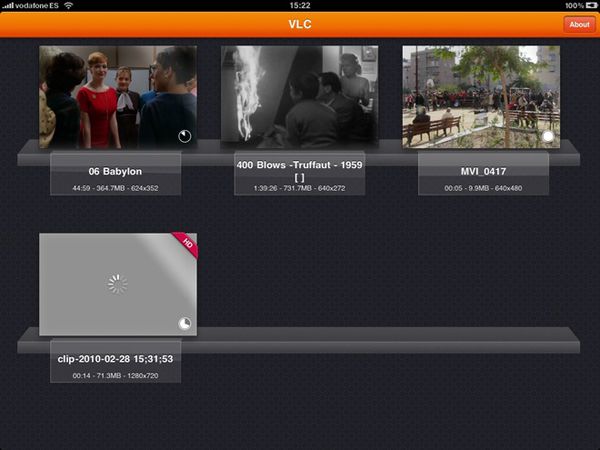
2. MX-Player
Es ist ein vielseitiger FLV-Videoplayer für iPhone/iPad/Android. Mit fast allen gängigen Formaten können Sie FLV-Dateien problemlos auf Ihrem iPad abspielen. Es unterstützt auch viele nützliche Funktionen, einschließlich Hardwarebeschleunigung, Multi-Core-Dekodierung, Untertitelgesten und Kindersicherung. Darüber hinaus können Sie damit FLV-Videos in hoher Qualität abspielen.
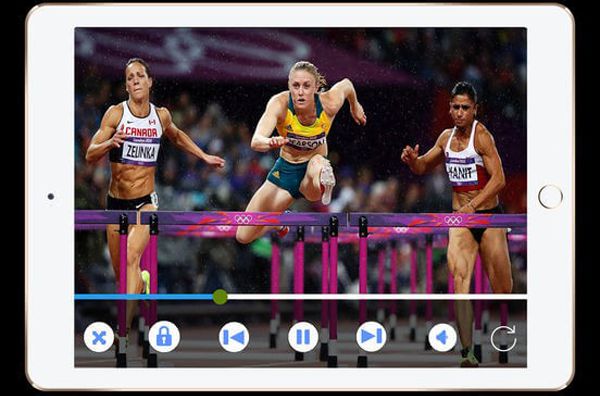
3. OPlayer
OPlayer ist auch ein leistungsstarker Videoplayer, der MP4, AVI, FLV, MPG, MOV, VOB (VOB zu MP4) usw. Sie können damit problemlos FLV-Dateien auf Ihrem iPad abspielen. Es bietet auch viele zusätzliche Einstellungen für eine bessere Wiedergabe, z. B. das Skalieren des Videobilds, das Anpassen der Geschwindigkeit und so weiter. Sie können auch Online-Videos direkt abspielen, ohne sie herunterzuladen. Die einfache Benutzeroberfläche ist auch für Anfänger geeignet.
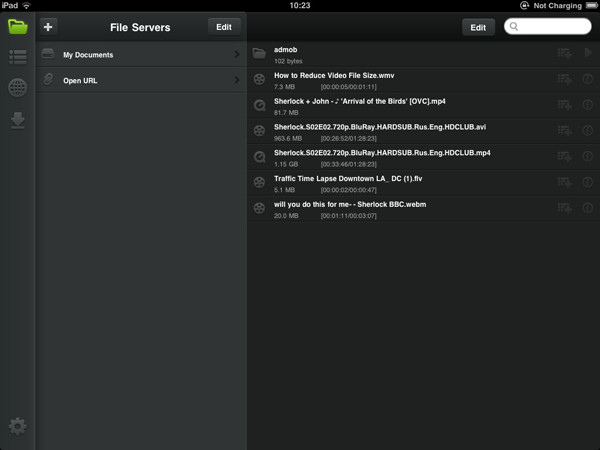
Obwohl das Abspielen von FLV-Dateien auf dem iPad über professionelle Videoplayer eine praktikable Methode ist, belegt es viel mehr Speicherplatz auf Ihrem iPad. In diesem Fall entscheiden Sie sich besser dafür Konvertieren Sie FLV-Dateien in MP4, MP3 und andere Formate. Oder Sie können hier eine Beute machen Kostenloser Online-FLV-Videokompressor.
100% Sicher
100% Sicher
FAQs zum Abspielen von FLV-Dateien auf dem iPad
-
1. Was ist das beste Format zum Abspielen von Videos auf dem iPad?
Das iPad unterstützt die Wiedergabe der Formate MP4, MOV, M4V und AVI über den Standard-Videoplayer. Sie können ein beliebiges Anzeigenformat auswählen. Das am meisten empfohlene Format ist jedoch M4V, das für Apple-Geräte entwickelt wurde. Es bietet die höchste Qualität mit einem besseren Seherlebnis.
-
2. Kann ich FLV-Videos auf dem iPad abspielen, ohne andere Player herunterzuladen?
Wenn Sie keine Videoplayer von Drittanbietern auf Ihr iPad herunterladen möchten, können Sie FLV-Dateien über AnyRec Video Converter in die unterstützten Formate konvertieren. Dies ist auch der einfachste Weg, FLV-Dateien auf dem iPad abzuspielen.
-
3. Wird das FLV-Format von Android unterstützt?
Nein. Genau wie iPhone/iPad unterstützen auch Android-Telefone das Abspielen von FLV-Videos nicht. Sie sollten auch das Videoformat übertragen oder professionelle Videoplayer herunterladen.
Abschluss
Durch die oben aufgeführte ausführliche Anleitung haben Sie gelernt, wie Sie FLV-Dateien auf Ihrem iPad 4/3/2/Mini/Air abspielen. Verwenden Sie einen beliebigen Videoplayer, der das FLV-Format unterstützt, um FLV-Videos auf dem iPad anzusehen, oder laden Sie einfach AnyRec Video Converter kostenlos herunter, um das FLV-Format in ein kompatibles Format umzuwandeln, das den Speicherpfad Ihres iPad speichert. Wenn Sie noch Fragen zum Abspielen von FLV-Dateien auf dem iPad haben, können Sie sich gerne an uns wenden.
100% Sicher
100% Sicher
